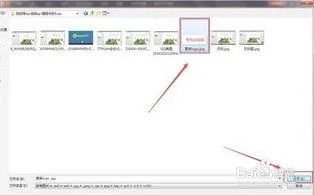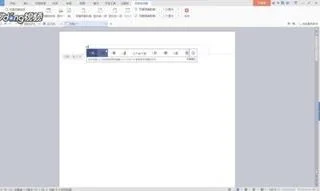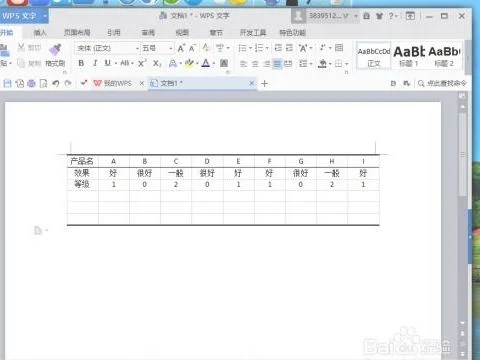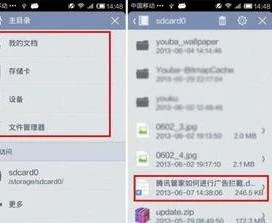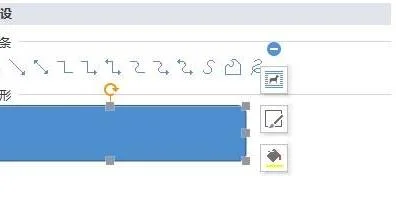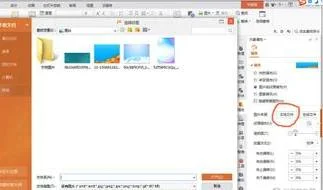1.WPS如何设置每次点打印时都是默认一份
打印的时候经常会遇到想把所有信息都打印在一张表格的情况,熟悉的人,经常是通过调整页边距来达到效果,但是往往会很慢,本经验介绍一种快速设置的方抄式,轻松搞定打印在一页纸上的问题。
方法/步骤
1/6 打开一个文档,打印预览一下(一般打印前都要预览,要养成良好的习惯),此时会看到一个虚线框(打印一页的范围),后面还有打印项,说明不止知一页。
2/6
点击打印预览(wps表格—打印—打印预览或者点击放大镜快捷图标),打开预览界面,左下角会有打印页数显示。
3/6
找到表格上方的“页面缩放”按钮,然后找字后面的小倒三角(很小,仔细看一下)按钮,点击一下。
4/6
之后会显示“无缩放”、“将整个工作表打印在一页”等等选项,现在只需要点击一下“将整个工作表打印在一页”,勾选上就行了。别的效果自己可以试试。
5/6
此时再看一下左下角,是不是写着“第一页 共一页”,这就说明我们已经设置好了,再打印就是全部在一页纸上了。
6/6
此时,再点击打印按钮,或者通过 wps表格—打印—打印 ,就能打印好了,赶紧试试吧。
2.WPS打印四份文件,但并不是逐份出来的,而是逐页四份出来的,我
文档打印在打印设置里边可以勾选中逐份打印,进行一份一份的打印的。
所需工具:打印设置
具体步骤如下:
第一步,点击我是左上角打印按钮,快捷键Ctrl+P,进入到打印设置界面
第二步,在打印设置里边的份数下方,勾选逐份打印,点击确定即可实现逐份打印。
3.在wps中,如何设置把标题在每页中都打印出来
WPS打印时,把标题在每页中都打印出来可按照以下步骤操作:
1、打开wps文件后,点击【页面布局】功能区的【打印标题】
2、在【页面设置】界面,选择【顶端标题栏】设置。
3、在【页面设置】的弹出窗口,选择想要打印的标题栏位置。选取之后按【ENTER】键。
4、回归【页面设置】界面,点击【确定】即可。效果如下:
打印预览第一页的时候,就可以看到有标题栏。
第二页同样也有标题栏存在,设置完成。